Tabloya naverokê
Heke hûn di Excel de bi danehevan re bixebitin, hûn ê pir caran hewce bikin ku van danehevan li gorî navan rêz bikin. Carna. Dibe ku hûn hewce ne ku databasê li gorî paşnavê xwe rêz bikin. Di vê gotarê de, 5 Rêbazên bikêrhatî hatine diyarkirin ku Li gorî Paşnav li Excel.
Daxistin Pirtûka Xebatê ya Pratîkê
Vê pirtûka xebatê ya nimûne dakêşin bo Bi xwe biceribînin.
Li gorî Paşnav birêkûpêk bikin.xlsx
5 Rêbazên Kêrhatî ji bo Rêzkirina Bi Paşnav li Excel
Ji bo ronîkirina prosedurên, li vir danehevek nimûne ya 10 kesan e ku Navê Tev di Rêzeya şaneyê B5:B14 de ne.

Niha, em rêbazên jêrîn bişopînin da ku navan li gorî paşnavên wan rêz bikin.
1. Find & Biguherîne Taybetmendiyê ji bo Derxistina û Rêzkirina Li gor Paşnav
Di vê rêbaza yekem de, em ê Find & Taybetmendiya ya Excel-ê biguhezîne da ku paşnavên ji danehevê veqetîne û rêz bike. Ji bo kirina peywirê, gavên jêrîn bişopînin.
- Pêşî, stûna B bi tikandina Ctrl + C li ser klavyeya xwe kopî bikin û li <1 bixin>stûna C bi tikandina Ctrl + V .

- Piştre, stûna C hilbijêre û pêl Ctrl+H bikin ku Bêbîne û Biguherîne qutiya diyalogê veke.
- Li vir, Asterisk ( * ) li dû valahiyek di qutiya Çi bibîne de.
- Li gel wê, Cihê yê biguherîne vala bihêle.
- Piştre, li ser bitikîne Li şûna Hemûyan >Bigirin .
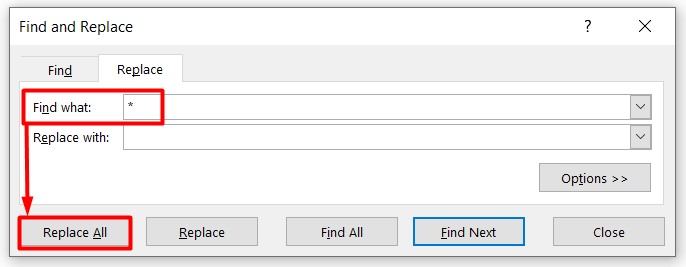
- Di dawiyê de, hûn ê paşnavên di Rengeya şaneyê C5:C14 de bi serkeftî derxin.

- Niha, her du stûnên B û C hilbijêrin û biçin Daneyên tabelê ji bo bijartina Pêşvebirina îkonê ji Rêzkirin & Parzûna komê bike.

- Piştre, Birêje bike wekî Paşnav û <1 hilbijêre>Sipar wek A heta Z .
- Axir, OK bitikîne.

- Axir, daneheva ku navên tam jî tê de li gorî paşnavê bi alfabetîk tê xuyang kirin.

2. Ji bo Rêzkirina li gorî Paşnav Vebijarka Nivîsê Bidin Stûnan di Excel de
Di vê beşê de, em ê bi rêbaza Nivîs ber Stûnan paşnavan rêz bikin. Ji bo pêkanîna peywirê gavên jêrîn bişopînin.
- Pêşî, hilbijêre Dane û pêl Nivîs bo Stûnan vebijêrka Amûrên Daneyê kom.
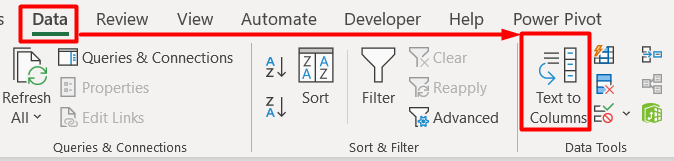
- Di encamê de, hûn ê bibînin ku Veguhertina Nivîsar bo Stûna Wizard dialogê xuya dike.
- Li vir, Ciwazkirî hilbijêrin û Piştre bikirtînin.

- Piştre, Cihê hilbijêrin wek Veqetandek û pêl Piştre bike.
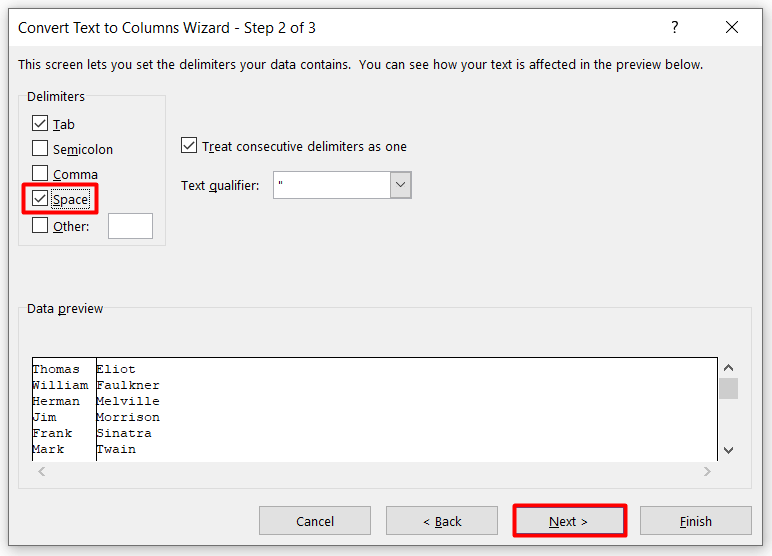
- Li pey, hilbijêre Mebest ji pirtûka xwe ya xebatê û pêl Finish bike.

- Di dawiyê de, hûn ê Yekemîn û Paşnav ji hev cuda mîna vî.

3. Formula têxeli Excel li gorî Paşnav birêkûpêk bike
Rêbaza sêyem bi karanîna formulakek danehevê li gorî Paşnav rêz dike. Feydeya vê rêbazê ew e ku encam li gorî du awayên din ên ku li jor hatine destnîşan kirin dînamîk e, ji ber ku heke ez navên din li navnîşa xwe zêde bikim, ez dikarim bi tenê formûlê di şaneyên stûnê de kopî bikim û bixim.
- Pêşî, Hûna C5 ya vala hilbijêre û li wir formula binivîse.
=RIGHT(B5,LEN(B5)-FIND(" ",B5)) 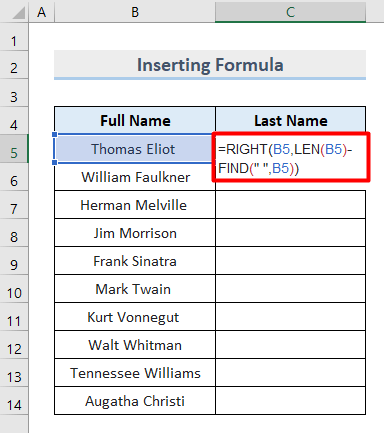
- Piştre, Enter bikirtînin.
- Piştre, Paşnav di hucreyê de xuya dibe.
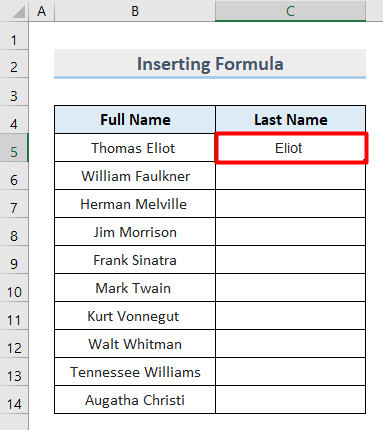
- Axir, amûra Têjêkirina Xweser bi kar bîne da ku hemî paşnavan bi yekcarî werbigire.

- Wekî din, heke berî navek navek navîn an sernavek hebe (wek Mr an Xanim), divê hûn formula jêrîn bikar bînin:
=RIGHT(A2,LEN(A2)-FIND("@",SUBSTITUTE(A2,"","@",LEN(A2)-LEN(SUBSTITUTE(A2," ","")))))
Formula jorîn pozîsyona tîpa cîhê ya paşîn dibîne û dûv re wê ji bo derxistinê bikar tîne. paşnav.
4. Vebijarka dagirtina Flashê ji bo Rêzkirina Li gor Paşnav bikar bînin
Rêbazek din a bilez û bilez jî rêbaza Flash Fill ye. Ew bi destnîşankirina qalibên manîpulekirina daneyan dibe alîkar. Ji bo ku ev bixebite, hûn hewce ne ku di hucreya yekem de encama hêvîdar dagirinEncama giştî bistînin.
- Pêşî, paşnavê Cel B5 li Cel C5 binivîsin.
- Piştre, paşnavê bikişîne nîşanker li ser beşa jêrîn-rastê ya hilbijartinê.

- Piştre, nîşanker diguhere îkonek plus.
- Li vir, vebijarka Dagirtina Xweser hilbijêre û Flash Tijekirin hilbijêre.
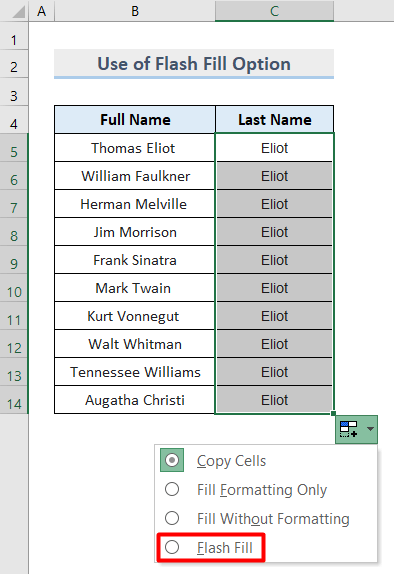
- Axir, paşnavên di stûna C .

5. Bi Dînamîk Li gor Paşnav Birêk Bike û Bi Query Hêzê Derxe
Di vê rêbaza dawîn de, em dê amûra Power Query di excelê de bikar bîne da ku paşnavên dînamîkî rêz bike. Ka em bibînin ka ew çawa dixebite.
- Pêşî, daneheva bi Navên Pêşîn hilbijêrin û li ser klavyeya xwe Ctrl + T bikirtînin.
- Dûv re, vebijarka Tabloya min sernav hene li pencereya Tabloyê biafirîne yê nîşankirî nîşan bide û pêl OK bike.

- Di encamê de, hûn ê danehevê wekî tabloyek bi vî rengî bistînin.
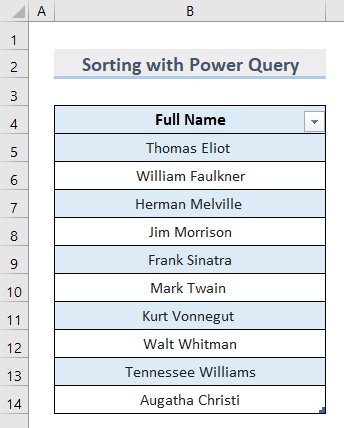
- Piştre, biçin ser Daneyên tabloyê û Ji Tablo/Range di bin Bidestve & Daneyên veguherînin.

- Li gorî vê yekê, hûn ê pencereya Edîtorê Query Query bistînin.
- Di vê pencereyê de, li stûna yekem rast-klîk bikin û Stûna Ducarî hilbijêrin.

- Piştre, li ser <1 bikirtînin>Stûna di koma Veguhertin de parçe bike.

- Di pêşeka daketî de, BiVeqetandek .
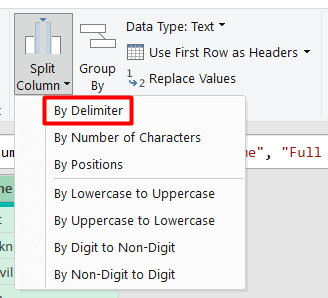
- Piştre, hûn ê Pencereya Parçekirina Bi Delimiter yê bistînin.
- Li vir, vebijarkên wekî ku di wêneya jêrîn de têne xuyang kirin bihêlin û pêl bikin OK .

- Li pey, paşnav dê di stûneke nû ya bi vî rengî.

- Niha, li ser serê stûna duyemîn rast-klîk bikin û li ser Rake bikirtînin da ku wê jêbirin. .
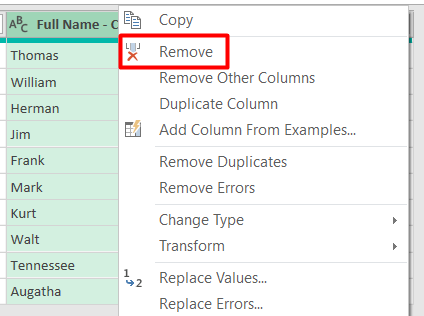
- Piştî vê, li ser tîra serî ya Navê Tev- Kopî.2 bikirtînin û hilbijêrin. Hilkişînê birêkûpêk bike .

- Axir, herin tabloya Mal û Girtin & Load To .

- Ji ber vê yekê, cîhê ku daneyan têxe qutiya diyalogê Import Data hilbijêrin û pê bixin. Baş e .

- Di dawiyê de, hûn ê navên li kêleka daneheva eslî li gorî paşnavan werin rêz kirin.

Serişteyên Zêdetir
- Ji ber ku rêbaza Flash Tijekirin li ser tespîtkirina nimûneyekê dixebite, di hin rewşan de dibe ku ev rêbaz nexebite. . Ger ev pirsgirêk derkeve, encama çaverêkirî di yek an du şaneyên din de dubare bike.
- Piştrast bikin ku databasa weya orîjînal ji cîhên nepêwîst bêpar be. Wekî din, ew ê vegere şaneyek vala.
Encam
Ji ber vê yekê ev 5 awayên cihêreng in ku hûn dikarin daneyan li gorî paşnavê rêz bikin. Em hêvî dikin ku we ev gotara kêrhatî dît. Hûn dikarin yek ji van rêbazan bikar bînin ûramanên xwe bi me re parve bikin. Hûn dikarin di ExcelWIKI de bêtir fêrkeran bigerin.

